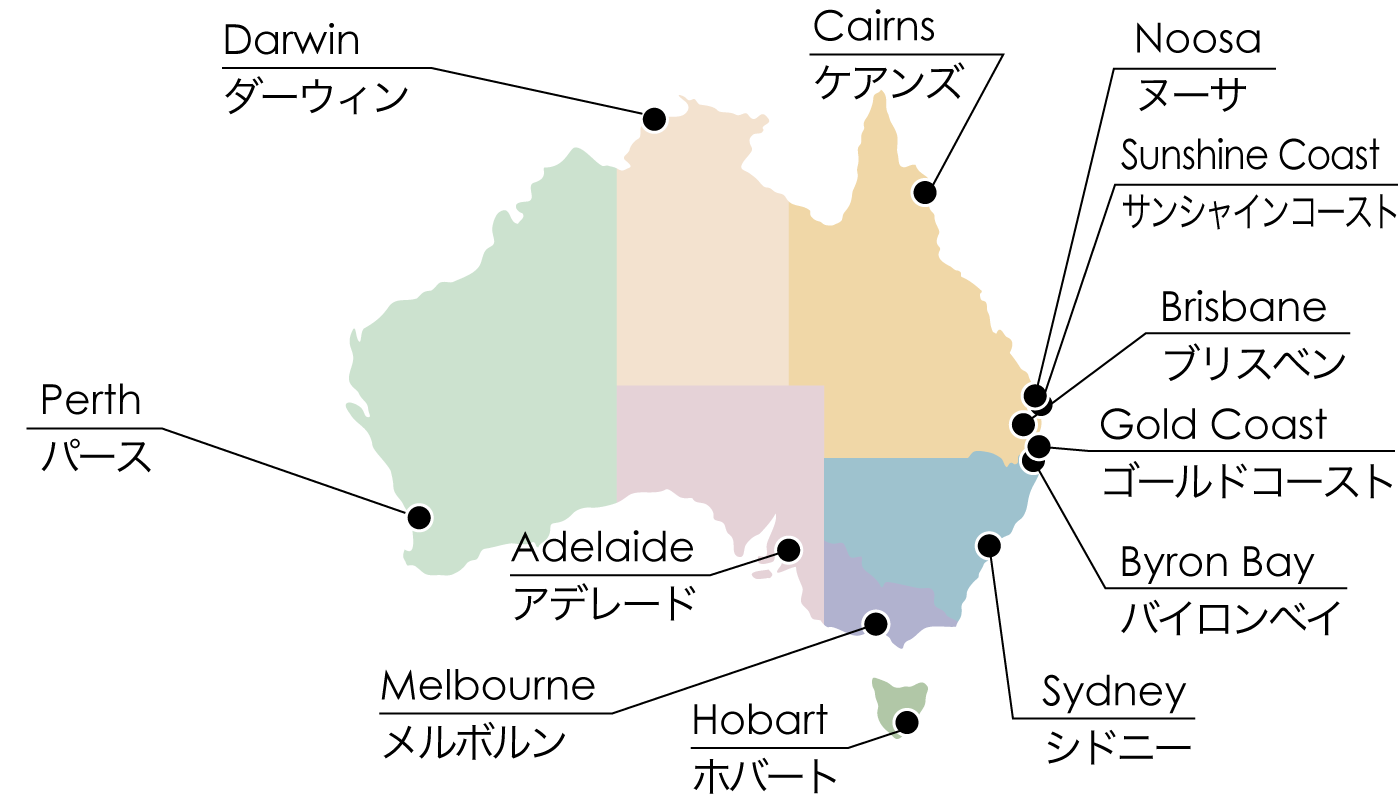オーストラリアのETAアプリ
● パスポート
有効なパスポートを用意してください。また、パスポートの有効期限をご確認ください。ETAはパスポートとリンクしていますので、パスポートが更新されますとETAの所持が確認できなくなります。
● スマートフォン
ー 写真とパスポートのデータページの画像を撮影できるモバイル デバイスのカメラが有効になっていること。
ー 位置情報サービスが有効になっていること。
ー 近距離通信(NFC)が有効になっていること。
● eメールアドレス
メールアドレスはgmailやyahooメールなどで大丈夫です。携帯専用のメールアドレスは避けた方が良いでしょう。またメールの受信設定によりオーストラリア内務省(海外)からのメールを受信できない場合がありますので、受信設定を確認しましょう。
● クレジットカード
ETAの申請は無料ですが、システム利用料20豪ドルを請求されます。クレジットカードはご家族のカードでも構いません。クレジットカードはVISA、MasterCard、JCB、Diners、AMERICAN EXPRESSが利用できます。尚、オーストラリア内務省のサイトではJCBカードは決済できない場合があります。
● 写真を撮る背景
ETA申請の途中で、自分の顔写真を撮る作業があります。「背景は物や人が映らず、模様などもなく、明るい背景で撮ってください。」となっています。また「濃い化粧は避けて、自分の顔や背景に影ができないように撮影してください」となっています。
スマートフォンでETAのアプリをダウンロードしてください。
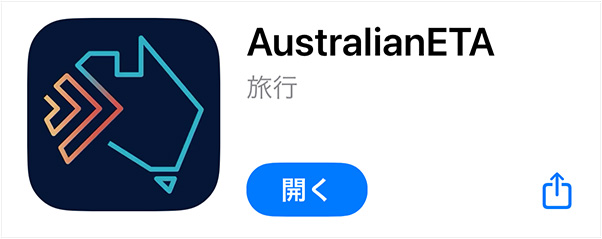
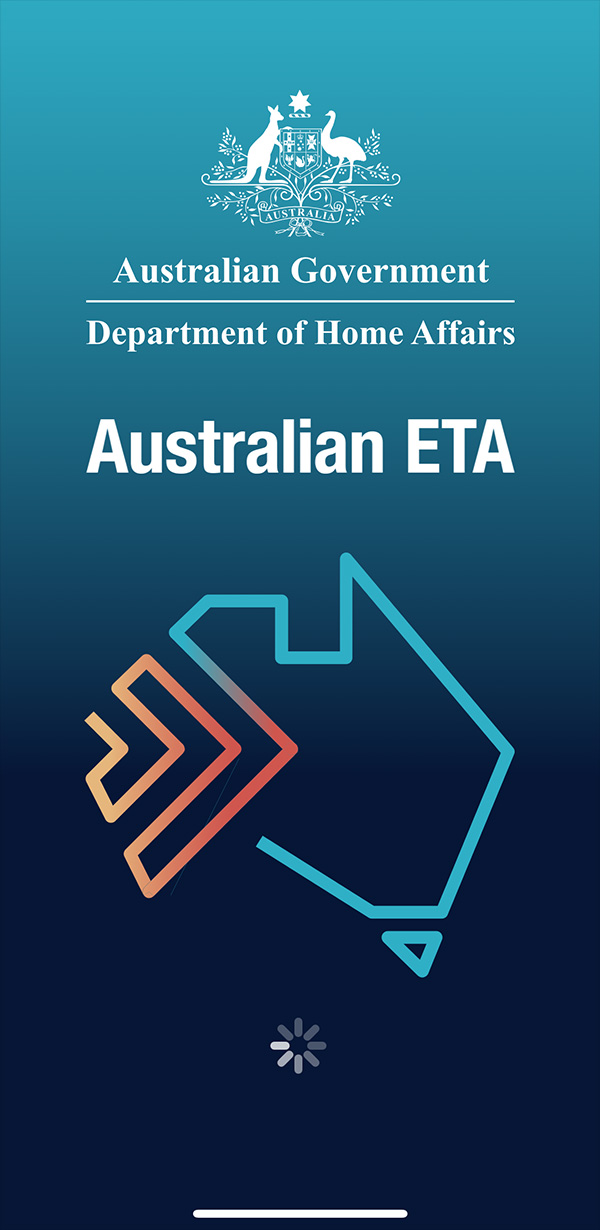
アプリを開くと利用できるパスポートの国名が書かれた画面が出ます。日本も含まれていますので『Next』を押します。
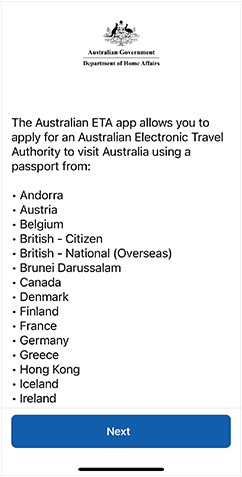
次にETAについて説明がでますので、『Next』を押します。

Terms and Condtions(条件書)を最後までスクロールして『Agree』を押します。
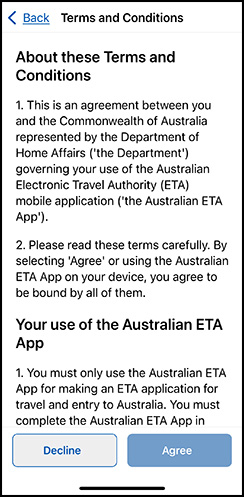
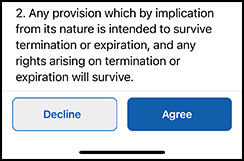
フェイスIDまたはパスコードの認証方法がでますので希望するほうを押してください。ここではパスコード『Continue with passcode』を押します。

6桁のパスコードを入力します。もう一度再確認の画面がでますので同じ6桁のパスコードを入力します。
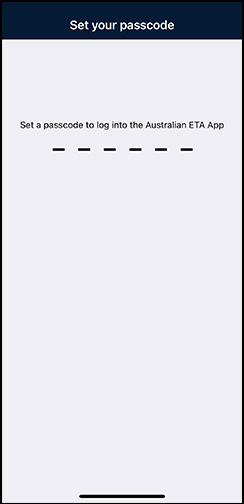
Are you a travel agent?の質問には『No』を選び、『Next』を押します。

『New ETA』を押して申請の入力を開始します。
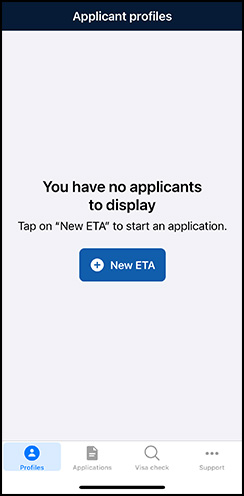
都市名をクリックして語学学校リストへ。
▼